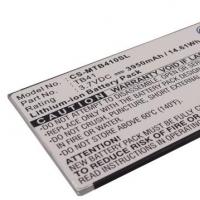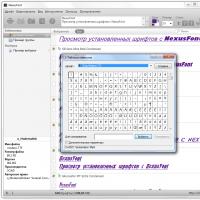Program na udržiavanie archívu dokumentov. Elektronický systém správy dokumentov
Program na evidenciu došlej a odoslanej korešpondencie a interných dokumentov organizácie.
Softvérový produkt je možné prispôsobiť tak, aby vyhovoval potrebám vašej organizácie.
Informácie o všetkej korešpondencii vašej spoločnosti, ako aj interných dokumentoch (objednávky, pokyny a pod.) sú na jednom mieste - Protokoly dokumentov a vždy ľahko nájdete ten, ktorý potrebujete
Všetky informácie o každom prichádzajúcom, odoslanom alebo internom doklade sú prehľadne uvedené na karte príslušného dokladu
Formát čísla dokladu si môžete prispôsobiť tak, ako je to pri vašej kancelárskej práci obvyklé
V každodennom pracovnom zhone nezabudnete na termín nevybaveného dokladu! A pri hľadaní takýchto dokumentov nebudete musieť triediť hromadu papierov - program vám ich sám pripomenie
Upozornenia budú dostávať iba oprávnení úradníci: upozornenia sú nakonfigurované pre každého používateľa. Nechýba ani možnosť zobraziť si pripomienky vo forme kalendára!
Ak chcete začať pracovať s programom, nemusíte ručne zadávať dokumenty za predchádzajúce roky – môžete si ich automaticky stiahnuť z excelového súboru.
Pohodlná tímová práca na dokumentoch je zabezpečená podporou sieťovej prevádzky a možnosťou diferenciácie práv. Prístup a práca s programom „Registrácia organizačných dokumentov 4.8“ je prísne regulovaná: v závislosti od funkcií povolených používateľovi sú implementované tri úrovne prístupu - administratívne, používateľské a len na prezeranie (bez práva na vykonávanie zmien). Okrem toho je možné doladiť prístup k protokolom pre každú úroveň prístupu.
Podpora práce so skenerom vám umožní jednoducho načítať naskenované kópie originálnych dokumentov do programu je možné streamovať skenovanie pri použití skenera s podporou automatického podávania listov.
Úradníci zodpovední za vyhotovenie dokumentov budú včas informovaní o prijatí nových úloh - program má funkcie na odosielanie upozornení e-mailom s možnosťou prepojiť súbory, ukladať správy a vyhľadávať ich
Vedenie dokumentov ľubovoľného počtu spoločností v jednom programe: všetky informácie o dokumentoch sú na jednom mieste, sú dostupné a pohodlne prezentované
Funkcia „Zobraziť iba svoje vlastné dokumenty“ vám umožňuje rozdeliť dokumenty medzi vykonávateľov, čím sa eliminuje možnosť prezerania a opravy dokumentov iných ľudí.
Ak chcete automaticky archivovať verzie súborov programov v priebehu času na dennej báze, môžete použiť bezplatný nástroj na automatickú archiváciu súborov.
Ak chcete nainštalovať bezplatnú verziu programu:
* Podpora produktu je poskytovaná online.
Licencia pre 1 pracovisko štandardnej (non-SQL) verzie programu je poskytovaná bezplatne, bez obmedzení.
Ak chcete zakúpiť ďalšie sieťové pracovné stanice, pošlite nám žiadosť na Táto e-mailová adresa je chránená pred spamovacími robotmi. Ak ju chcete vidieť, musíte mať povolený JavaScript. , uveďte v ňom názov vašej spoločnosti, názov produktu („Evidencia organizačných dokumentov 4.8“) a počet ďalších zákaziek a my vám zašleme zmluvu a faktúru.
Zaplaťte účet akýmkoľvek spôsobom, ktorý vám vyhovuje.
Po zaplatení pošlite na Táto e-mailová adresa je chránená pred spamovacími robotmi. Ak ju chcete vidieť, musíte mať povolený JavaScript. potvrdenie o platbe (kópia alebo číslo platobného príkazu, dátum a výška platby) a my Vám zašleme registračný kód a aktivačný kód.
Cena programu „Evidencia organizačných dokumentov 4.8“
Základná verzia- 1 pracovisko - Voľné
od 2. do 5. vrátane - 4 000 rubľov za 1 pracovisko
od 6. do 10. vrátane - 3 000 rubľov za 1 pracovisko
od 11. do 20. vrátane - 2 000 rubľov za 1 pracovisko
od 21. a viac - 1000 rubľov za 1 pracovisko
Cenová kalkulačka
0+1*4000=4000 rub.
0+4*4000+1*3000=19000 rub.
0+4*4000+5*3000+10*2000+5*1000=56000 rub.
*Cena zahŕňa 1 rok telefonickej a online technickej podpory.
* Režim odoslania je licencovaný samostatne, cena licencie na 1 rok je 4 000 rubľov. Keď zapnete režim "Dispečer".
Pre organizácie, ktoré vyžadujú zvýšenú spoľahlivosť ukladania údajov a zabezpečenie prístupu k informáciám, blokovanie neoprávneného prístupu k dátam, možné vstavané šifrovanie dát, možnosť využívať webového klienta na prezeranie dokumentov a Android aplikácie pre upozorňovanie účinkujúcich na príjem dokumentov a sledovanie vyhotovenia dokumentov, verzie programu Registrácia organizačných dokumentov pre Microsoft SQL Server a PostgreSQL.
Na zakúpenie programu „Evidencia organizačných dokumentov"
SQL verzia:
1. Stiahnite si demo verziu programu (inštalačný súbor pre MS SQL Server a PostgreSQL) a nainštalujte program.
2. Pošlite nám žiadosť na Táto e-mailová adresa je chránená pred spamovacími robotmi. Ak ju chcete vidieť, musíte mať povolený JavaScript. , uveďte v ňom názov vašej spoločnosti, názov produktu („Evidencia organizačných dokumentov 4.8 verzia MS SQL“ resp. “Registrácia organizačných dokumentov 4.8 verzia PostgreSQL”) a počte zákaziek a my vám zašleme zmluvu a faktúru.
3. Zaplaťte účet akýmkoľvek spôsobom, ktorý vám vyhovuje.
4. Po zaplatení pošlite na Táto e-mailová adresa je chránená pred spamovacími robotmi. Ak ju chcete vidieť, musíte mať povolený JavaScript. potvrdenie o platbe (kópia alebo číslo platobného príkazu, dátum a výška platby) a my Vám zašleme registračný kód a aktivačný kód.
Originály dokumentov (zmluva, akt prijatia a prevodu užívacích práv, faktúra, faktúra, licenčná zmluva) zasielame poštou po zaplatení.
Cena programu „Evidencia organizačných dokumentov 4.8 verzia MS SQL“
Základná verzia- 1 pracovisko - 9 000 rubľov
Ďalšie pracovné stanice (pre sieťovú spoluprácu):
od 2. do 5. vrátane - 6000 rubľov za 1 pracovisko
od 6. do 10. vrátane - 5 000 rubľov za 1 pracovisko
od 11. do 20. vrátane - 4 000 rubľov za 1 pracovisko
od 21. a viac - 3000 rubľov za 1 pracovisko
Na výpočet nákladov na licencie môžete použiť Cenová kalkulačka
Príklad výpočtu nákladov na 2 práce:
9 000 + 1 * 6 000 = 15 000 rub.
Príklad výpočtu nákladov na 6 pracovných miest:
9000+4*6000
+1*5000
= 38 000 rubľov.
Príklad výpočtu nákladov na 25 pracovných miest:
9000
+4*6000
+5*5000+10*4000+5*3000=113000 rub.
Pri výbere možnosti predĺženej záruky sú náklady na ďalší rok podpory 20 % z ceny licencie.
* Doba platnosti licencie nie je obmedzená.
"Kontrolná miestnosť" 1 mesiac sa poskytuje bezplatne, cena neobmedzenej časovej licencie je 12 000 rubľov.
PostgreSQL je voľne distribuovaný server SQL, ktorý je dôstojnou alternatívou ku komerčnému serveru Microsoft SQL Server PostgreSQL DBMS je obzvlášť dôležitý pre vládne agentúry ako súčasť dodržiavania politiky používania ruských softvérových produktov.
Cena programu „Evidencia organizačných dokumentov 4.8 verzia PostgreSQL“
Základná verzia- 1 pracovisko - 10 000 rubľov
Ďalšie pracovné stanice (pre sieťovú spoluprácu):
od 2. do 5. vrátane - 7000 rubľov za 1 pracovisko
od 6. do 10. vrátane - 6000 rubľov za 1 pracovisko
od 11. do 20. vrátane - 5 000 rubľov za 1 pracovisko
od 21. a viac - 4000 rubľov za 1 pracovisko
Na výpočet nákladov na licencie môžete použiť Cenová kalkulačka
Príklad výpočtu nákladov na 2 práce:
10 000 + 1 * 7 000 = 17 000 rub.
Príklad výpočtu nákladov na 6 pracovných miest:
10000+4*7000
+1*6000
= 44 000 rubľov.
Príklad výpočtu nákladov na 25 pracovných miest:
10000
+4*7000
+5*6000+10*5000+5*4000=138000 rub.
*Cena zahŕňa 1 rok telefonickej a online technickej podpory. Pri výbere možnosti predĺženej záruky sú náklady na ďalší rok podpory 20 % z ceny licencie.
* Doba platnosti licencie nie je obmedzená.
* Režim odoslania je licencovaný samostatne, cena licencie na 1 rok je 4 000 rubľov. Keď zapnete režim "Kontrolná miestnosť" 1 mesiac sa poskytuje bezplatne, cena neobmedzenej časovej licencie je 12 000 rubľov.
Medzi užívateľmi programu Štátny jednotný podnik mesta Moskva "Úrad pre rekonštrukciu a rozvoj unikátnych objektov", JSCB "Ruská trustová banka", LLC "KB Finance Business Bank", Komerčná banka "RBA", LLC "Multi-profile Processing Company", as "Tsentromashproekt", JSC "Krasnogorsk Plant" "Electrodvigatel", Štátna verejná inštitúcia Republiky Dagestan "Riaditeľstvo jednotného štátneho zákazníckeho vývojára" mesta Machačkala a mnoho ďalších.
Práca s dokumentmi zaberá používateľom, najmä kancelárskym pracovníkom, veľa času. Ale existuje veľa programov, ktoré dokážu výrazne optimalizovať manuálnu prácu pri práci s dokumentmi automatizáciou niektorých procesov. Mnohé z týchto riešení sa ľahko používajú, sú veľmi pohodlné a lacné, a preto sú dostupné širokému okruhu používateľov. O takýchto programoch sa bude diskutovať v tomto článku.
Organizácia dokumentov
Používatelia, ktorí sa musia potýkať s veľkým množstvom elektronických dokumentov, dobre vedia, že aj napriek prísnemu systému katalógov a podadresárov trvá nájdenie toho správneho dokumentu veľa času. Jednou z možností riešenia tohto problému je použitie špeciálneho katalogizačného programu, ktorého hlavnou úlohou je organizovať a triediť dáta, čo v konečnom dôsledku zabezpečuje rýchle vyhľadávanie potrebných informácií. Na trhu existuje veľké množstvo takýchto katalogizátorov a všetky sú zamerané na katalogizáciu buď diskov, priečinkov a súborov, alebo niektorých vysoko špecializovaných informácií (filmy, mince, známky atď.). Na katalogizáciu dokumentov je vhodný akýkoľvek univerzálny katalogizátor, ktorý umožňuje katalogizovať priečinky a súbory rôznych typov. Najlepším z takýchto riešení je balík WhereIsIt (http://www.whereisit-soft.com/), ktorý je však dosť drahý a jeho možnosti sú pre mnohých používateľov zjavne nadbytočné. Pre väčšinu ľudí bude stačiť použitie balíka WinCatalog Standard.
Ďalším spôsobom je spojiť súvisiace dokumenty do zložitých hierarchicky štruktúrovaných dokumentov uložených vo vnútri dátových súborov zodpovedajúcich týmto štruktúram. V takýchto štruktúrovaných dokumentoch je oveľa pohodlnejšie sa pohybovať a nájsť informácie, ktoré potrebujete, vďaka schopnostiam štruktúrovania a pokročilého vyhľadávania v dokumente. Okrem toho vám takáto štruktúra umožňuje vykonávať externé vyhľadávanie a vyhľadávať dokumenty na základe fragmentov textu, ktorý je v nich zahrnutý. Napríklad balík Maple je určený na vytváranie hierarchicky štruktúrovaných dokumentov.
WinCatalog Standard
Vývojár: WinCatalog.com
Veľkosť distribúcie: 1,62 MB
Práca pod kontrolou: Windows 95/98/2000/Me/NT 4.0/XP
Spôsob distribúcie: http://www.wincatalog.com/ru/download/wincatalogs10ru.exe)
Cena: 200 rub.
WinCatalog Standard je jednoducho použiteľný multifunkčný katalogizátor s prehľadným ruskojazyčným rozhraním (obr. 1). Balík umožňuje katalogizovať dáta z akéhokoľvek pamäťového média, ktoré je možné pripojiť k počítaču: diskety, pevné a sieťové disky, bežné CD a audio disky, Zip disky atď. S jeho pomocou môžete triediť a organizovať akékoľvek priečinky a súbory bez ohľadu na ich umiestnenie. Dáta do katalógu môžete zadávať buď manuálne (priamo do virtuálnych priečinkov) alebo skenovaním diskov (vrátane tam umiestnených zip archívov) - v tomto prípade je pre ľahšiu orientáciu lepšie zložky a súbory extrahované z diskov triediť do virtuálnych priečinkov, ktoré vďaka podpore drag & drop operácie nezaberú veľa času.
Ryža. 1. Rozhranie WinCatalog Standard
Všeobecná správa katalógu je jednoduchá a pohodlná. Rozdelenie údajov do tematických priečinkov výrazne zjednodušuje orientáciu a umiestnenie priečinkov a ich vnorených prvkov možno jednoducho meniť jednoduchým pretiahnutím myšou. Pokročilé vyhľadávanie (podľa názvu, komentára, veľkosti a dátumu úpravy; obr. 2), podpora boolovských operácií a možnosť výberu konkrétneho priečinka na vyhľadávanie a tiež zohľadnenie kľúčových slov (možno ich prezieravo pridávať do jednotlivých prvkov adresára), umožňuje rýchlo nájsť požadovaný dokument a nájsť duplikáty - odstrániť duplicitné prvky z kolekcie. Export celého alebo časti katalógu dokumentácie do súboru CVS umožňuje spracovanie údajov v inej aplikácii (napríklad MS Excel) a export do súboru HTML je vhodný na tlač katalógu.

Ryža. 2. Vyhľadajte dokumenty vo WinCatalog Standard
Javor 6,25
Vývojár: Crystal Office Systems
Veľkosť distribúcie: Maple – 5,3 MB, Maple Professional – 5,89 MB
Práca pod kontrolou: Windows (všetky verzie)
Spôsob distribúcie: shareware (30-dňová demo verzia: Maple - http://www.crystaloffice.com/maple.exe, Maple Professional - http://www.crystaloffice.com/maplepro.exe)
cena: Maple - 21,95 USD, Maple Professional - 30,95 USD
Maple je ľahko použiteľný správca dokumentov, ktorý vám umožňuje kombinovať rôzne materiály do hierarchických štruktúr a nakoniec získať štruktúrované dokumenty: obchodné plány, správy, analytické poznámky, brožúry atď. V takýchto hierarchických stromoch dokumentov sú rôznorodé informácie prezentované jasnejšie a nájdenie akéhokoľvek dokumentu je oveľa jednoduchšie ako pri štandardnej katalogizácii. Na prezeranie dokumentov vytvorených v Maple potrebujete špeciálny prehliadač Maple Reader, ktorý si môžete bezplatne stiahnuť na adrese: http://www.crystaloffice.com/mreader.exe (2,51 MB). Balík má užívateľsky prívetivé rozhranie (obr. 3) a dá sa tak ľahko naučiť, že ani chýbajúca ruská lokalizácia programu nebude pre väčšinu používateľov prekážkou, a preto možno toto riešenie odporučiť najširšiemu publiku.

Ryža. 3. Rozhranie programu Maple
Manažér je dostupný v dvoch verziách: základná Maple a rozšírená Maple Professional. Medzi zásadné rozdiely rozšírenej verzie patrí prítomnosť takých doplnkových funkcií, ako je vyhľadávanie dokumentov, kontrola gramatiky, šifrovanie súborov a zálohovanie hierarchických štruktúr.
Základom každého dokumentu v Maple je hierarchický strom uzlov, úroveň vnorenia poduzlov, v ktorých je rovnako ako ich počet neobmedzený. Každý uzol je samostatný dokument obsahujúci nielen text (zadaný priamo, vložený zo schránky alebo importovaný z dokumentov vo formátoch RTF, DOC, WRI a HTML), ale aj tabuľkový materiál, grafy, odkazy na základné fragmenty výsledného dokumentu alebo súbory. , atď. Pri príprave dokumentov je možné využiť štandardnú sadu funkcií pre prácu s textom: zmena typu a veľkosti písma, vytváranie zoznamov, formátovanie odsekov, používanie štýlov a pod.. Integrácia s MS Word umožňuje využiť kontrolu pravopisu zabudovanú v MS Word na kontrolu gramatiky a hľadanie synoným nielen v angličtine, ale aj v ruštine. Zabudovaný zálohovací systém poskytuje možnosť vytvárať komprimované záložné kópie hierarchických dokumentov (vo formáte ZIP a CAB). Vstavaný sprievodca šifrovaním vám pomôže zašifrovať citlivé dokumenty pomocou kryptografického algoritmu Blowfish. A vyhľadávací modul Finder vám umožňuje rýchlo nájsť potrebné dokumenty podľa fragmentu názvu, autora, komentárov, obsahu (obr. 4) atď.

Ryža. 4. Vyhľadávajte dokumenty podľa obsahu
v nich text v Maple
Rýchly prístup k dokumentom
Technológia počítačovej prípravy dokumentov predpokladá, že vytvorené dokumenty sa následne opakovane používajú. Napríklad pri vývoji nového dokumentu môžete potrebovať jeden alebo dva odseky zo včerajšieho dokumentu alebo nový dokument je vo všeobecnosti kópiou starého dokumentu, ale so zmenenými premennými informáciami atď.
Žiaľ, používateľ si nemôže vždy spomenúť na názov dôležitého dokumentu vytvoreného predvčerom a niekedy nemá ani najmenšiu predstavu o tom, kde ho hľadať. Samozrejme, musíte dokumentom dať zmysluplné mená a uložiť ich, pričom musíte dodržiavať prehľadnú katalogizáciu, ale, bohužiaľ, sa to stáva inak, kvôli zhonu, rušivým hovorom atď. Výsledkom je, že vyhľadávanie požadovaného dokumentu môže zabrať veľa drahocenného času - koniec koncov, nie je vôbec pravda, že ho budete môcť otvoriť prostredníctvom zoznamu odkazov systému Windows na najnovšie dokumenty dostupné cez ponuku Štart . Faktom je, že tento zoznam:
- obmedzené na 15 dokumentov – to znamená, že pravdepodobnosť zaradenia dokumentov napríklad pred týždňom je prakticky nulová;
- neumožňuje nájsť dokument, ak si pamätáte časť textu, ale zabudli ste názov súboru;
- nezahŕňa dokumenty rovnakého mena (ale zároveň odlišné) uložené pod rovnakým názvom, ale v rôznych priečinkoch, čo je dôležité napríklad pri spoločnej práci na dokumente s tvorbou viacerých jeho verzií.
Existuje ďalší problém - zoznam najnovších dokumentov poskytovaných v systéme Windows je jedným z kanálov na únik dôverných údajov, pretože každý používateľ (vrátane útočníka) ho môže použiť na zistenie povahy počítačovej aktivity vlastníka. Preto sa odporúča tento zoznam pravidelne čistiť, napríklad pomocou nástrojov na odstránenie „nevyžiadaných“ údajov z disku. V dôsledku toho nastáva zdanlivo paradoxná situácia: ak používateľ pravidelne ničí informácie o nedávno použitých dokumentoch z bezpečnostných dôvodov, potom je zbavený rýchleho prístupu k nim a v opačnom prípade riskuje, že sa stane obeťou útočníkov. Existuje však cesta von - môžete použiť špecializovaný nástroj ActualDoc, ktorý rozširuje možnosti systému Windows z hľadiska práce s najnovšími dokumentmi.
Ak bol požadovaný dokument vytvorený už dávno, a preto sa nemôže objaviť v zozname nedávno otvorených dokumentov (v systéme Windows aj v zozname ActualDoc), budete sa musieť uchýliť k jeho vyhľadaniu. Tu nastáva ďalší problém – používateľ si spravidla nepamätá názov dokumentu (rovnako ako dátum jeho vytvorenia), ale vie, ktoré kľúčové slová sa v texte vyskytujú. To znamená, že musíte hľadať dokument podľa fragmentov textu, ktorý je v ňom zahrnutý - bohužiaľ, hoci túto úlohu je možné vyriešiť pomocou vstavaných nástrojov systému Windows alebo napríklad programu Word, je to veľmi priemerné. A nejde len o to, že takéto vyhľadávanie nie je úplne zrejmé a vykonáva sa pomaly - niekedy sa s tým dá žiť. Dôležitejšie je, že sa nenájdu všetky súbory – pri vyhľadávaní sa nebudú brať do úvahy morfologické črty ruského jazyka, takže súbory, v ktorých majú hľadané slová inú koncovku veľkých a malých písmen, zostanú nenájdené. Zároveň sú k dispozícii špecializované vyhľadávacie nástroje ako „Snoop“ (http://www.isleuthhound.com/ru/), Superior Search (http://superiorsearch.ru/), „Archivarius 3000“ a Phoenix Search (http ://indexlab.net/), dokáže rýchlo nájsť potrebné dokumenty bez ohľadu na ich umiestnenie. Najatraktívnejším spomedzi spomínaných riešení v pomere cena/kvalita sa nám javí balík Archivarius 3000.
ActualDoc 3.5
Vývojár: Softvér Flexigen
Veľkosť distribúcie:Štandardná - 4,1 MB, Profesionálna - 3,6 MB
Práca pod kontrolou: Windows 2000/XP/2003/Vista
Spôsob distribúcie: Standard – freeware (http://www.flexigensoft.com/files/download/actualdoc-standard.exe), Professional – shareware (14-dňová demo verzia – http://www.flexigensoft.com/files/download/currentdoc .exe)
cena: Štandardné – zadarmo, Profesionálne – 19,95 USD
ActualDoc je najnovší správca dokumentov, ktorý si pamätá použité dokumenty a poskytuje rýchly a bezpečný prístup k nim. Program je jednoduchý a intuitívny, má užívateľsky prívetivé rozhranie s podporou ruského jazyka (obr. 5) a nevyžaduje prakticky žiadny čas na zvládnutie, najmä preto, že je sprevádzaný komplexným systémom nápovedy, a preto sa môže stať nepostrádateľným nástrojom pre profesionálov aj domácich používateľov.

Ryža. 5. Rozhranie programu ActualDoc
ActualDoc sleduje sťahovanie neobmedzeného počtu dokumentov v rámci užívateľom zadaného obdobia (štandardne 60 dní), podporuje viac ako 40 formátov súborov (textové a grafické súbory, dokumenty MS Office a HTML dokumenty, súbory PDF atď.) a umožňuje vám rýchlo stiahnuť ktorýkoľvek z nich. Nájsť požadovaný dokument v prostredí programu nie je problém. Ak je zvitok dokumentov, ktoré si zapamätala, relatívne malý, môžete dokument vybrať priamo zo zoznamu. V opačnom prípade by bolo rozumnejšie najprv obmedziť zoznam možných kandidátov filtrovaním (filtrovanie podľa času je možné). O interval, podľa rozšírenia a kategórie) alebo vyhľadávanie podľa názvu dokumentu (vo všeobecnosti) alebo podľa fragmentu textu v ňom obsiahnutého (nie vždy je však vyhľadávanie v ruskom texte úspešné). Požadovaný dokument je možné rýchlo otvoriť aj iným spôsobom – prostredníctvom vstavaných záložiek (rovnaké ako v Internet Exploreri; obr. 6), ktoré je možné priradiť k jednotlivým často používaným dokumentom a výrazne tak urýchliť prístup k nim, keďže neexistuje treba hľadať. Vybraný dokument je k dispozícii v zabudovanom prehliadači - na prezeranie, vyhľadávanie a kopírovanie, ako aj v externej aplikácii - na úpravu a možno ho použiť na kompletné spracovanie, selektívne kopírovanie informácií z neho, prípadne na odoslanie dokumentu e-mail. Zároveň môže byť samotný zoznam dokumentov skrytý pred zvedavými očami a chránený heslom - v tomto prípade sa v ponuke nezobrazia naposledy použité súbory Štart -> Dokumenty.

Ryža. 6. Otvorenie dokumentu cez záložku
v ActualDoc
Balík je dostupný v dvoch verziách: bezplatná základná Standard a platená Professional. Bezplatná verzia vám neumožňuje prezerať dokumenty vo vstavaných prehliadačoch, používať funkciu vyhľadávania (výsledkom je, že dokumenty môžete vyhľadávať iba vizuálne, prezeraním úplného alebo filtrovaného zoznamu), vytvárať vlastné kategórie a upravovať záložky.
Archivista 3000 (3,82)
Vývojár: Likasoft
Veľkosť distribúcie: 3 MB
Práca pod kontrolou: Windows 95/98/Me/NT/2000/XP/2003/Vista
Spôsob distribúcie: shareware (30-dňová demo verzia - http://www.likasoft.com/download/arch3000-ru.exe)
Cena:študentská licencia - 195 rubľov, osobná licencia - 295 rubľov, komerčná licencia - 900 rubľov.
« Archivist 3000 je optimálnym riešením pre rýchle vyhľadávanie dokumentov v 18 rôznych jazykoch (vrátane ruštiny, angličtiny, nemčiny a francúzštiny), ktoré je určené pre široké spektrum používateľov. Program poskytuje okamžitý prístup k dokumentom umiestneným na vašom pevnom disku, sieťových a vymeniteľných jednotkách (CD, DVD, ZIP atď.) a dokáže pracovať so všetkými populárnymi typmi dokumentov (súbory PDF, dokumenty MS Office, textové súbory atď.). .). Dokáže vyhľadávať v archívoch (ZIP, RAR atď.), v e-mailových správach (Outlook, Outlook Express, The Bat! atď.) a súboroch k nim pripojených. Okrem toho je podporované vyhľadávanie v databázach Lotus Notes a Lotus Domino a v databázach správ ICQ, Odigo IM a Miranda IM.
Spolu s bežným vyhľadávaním podľa kľúčového slova alebo sady kľúčových slov podporuje program pokročilý režim vyhľadávania pomocou logických funkcií a dokáže vyhľadávať dokumenty nielen podľa obsahu, ale aj podľa názvu súboru, dátumu úpravy, veľkosti, typu dokumentu, kódovania atď. ( Obr. 7). Vďaka plnej podpore Unicode sa vyhľadávanie vykonáva správne nielen v dokumentoch v jednom jazyku, ale aj vo viacjazyčných (napríklad s textom v ruštine a nemčine súčasne). Je možné vzdialene vyhľadávať dokumenty cez internet s následným prístupom k nájdeným dokumentom cez akýkoľvek internetový prehliadač, napríklad Internet Explorer. Výsledky vyhľadávania je možné prezentovať v režime výpisu, kedy sa zobrazujú najvýznamnejšie (relevantné) fragmenty vybraných dokumentov so zvýraznením nájdených slov a v režime tabuľky, kedy sa zobrazujú stručné informácie o dokumentoch (obr. 8), pomocou ktorých dajú sa triediť.

Ryža. 7. Vyhľadajte dokumenty v prostredí Archivist 3000

Ryža. 8. Možnosti prezentácie výsledkov vyhľadávania
v "Archivarius 3000"
Vyplnenie štandardných dokumentov
Príprava štandardných dokumentov zaberá značnú časť času tým používateľom, ktorí sa v rámci svojich povinností podieľajú na príprave rôznej dokumentácie v poisťovniach, bankách, notárskych úradoch, spoločnostiach poskytujúcich rôzne druhy služieb a pod. Takéto dokumenty sa spravidla vytvárajú v textovom editore Word na základe pôvodne vyvinutých základných dokumentov, v ktorých sa niektoré premenné informácie jednoducho nahradia. Nie je na tom nič zložité, ale pri veľkých objemoch dokumentácie sa chybám nevyhneme - môžete napríklad omylom zadať údaje na nesprávnom mieste, kde majú byť, alebo vymazať niekoľko slov dokumentu atď. Preto je žiaduce, aby boli pre vstup otvorené iba tie polia, do ktorých je potrebné zadať údaje, a všetok ostatný text je zablokovaný. Vývojári poskytli možnosť vytvárať takéto dokumenty v programe Word. Stačí vytvoriť sériu šablón pre všetky štandardné dokumenty používané v organizácii, pričom každá šablóna zakáže zmenu trvalých údajov (príkaz Nástroje -> Nastaviť ochranu -> Zakázať akékoľvek zmeny okrem zadávania údajov do polí formulára) a školiť používateľov na vytváranie dokumentov pomocou šablón. Pre štandardné dokumenty, kde je relatívne málo variabilných informácií, budú takéto šablóny úplne postačovať na výrazné zrýchlenie procesu prípravy dokumentov a zníženie rizika chýb.
V praxi sa však používa veľa štandardných dokumentov, v ktorých premenné informácie zaberajú až polovicu objemu a niektoré z premenných údajov sa v tej či onej podobe viackrát opakujú (obr. 9) – napríklad celé meno. v rôznych prípadoch slová pre zadané dátumy alebo sumy atď. V tomto prípade používanie šablón programu Word príliš nepomôže, pretože vyplnenie dokumentov aj pomocou šablón zaberie veľa času, pretože všetky variabilné údaje sa budú musieť zadávať ručne.

Ryža. 9. Príklad dokumentu s veľkým objemom
variabilné informácie
Je tu ešte jedna črta prípravy štandardných dokumentov - často je potrebné pripraviť nie jeden dokument, ale niekoľko naraz (napríklad na vypracovanie bankovej zmluvy o otvorení depozitára sú potrebné tri alebo štyri typy zmlúv podpis). Rovnaké informácie sa teda musia zadávať do rôznych dokumentov, čo tiež zaberie veľa času a pravdepodobnosť, že urobíte chybu, sa zodpovedajúcim spôsobom zvýši. Takéto dokumenty môžete pripraviť oveľa rýchlejšie pomocou špecializovaných aplikácií určených na automatizáciu procesu prípravy štandardných dokumentov, ako sú AutoDoc alebo Blitz Document. Tieto aplikácie sú tiež založené na použití šablón, ktoré na rozdiel od bežných šablón Wordu nielenže umožňujú zadávať údaje do polí na to určených (pre ktoré musí používateľ vyplniť sadu formulárov s údajmi), ale sú dokáže aj naprogramovane transformovať zadané údaje, napríklad dokáže nahradiť čísla v slovách, skloňovať slová a slovné spojenia podľa gramatických pádov a pod. Vďaka tomu sú potrebné dokumenty vyplnené rýchlo a počet chýb, ktoré je možné urobiť, je rádovo menší ako pri ich tradičnej príprave vo Worde. Okrem toho je vytváranie štandardných dokumentov prostredníctvom špecializovaných riešení tiež atraktívne, pretože všetky vytvorené dokumenty sú automaticky katalogizované a nájdenie akéhokoľvek z nich v budúcnosti nie je problém a používateľ nemusí poznať zložitosti prípravy dokumentov, pretože všetky právne nuansy sú už zohľadnené v šablónach.
AutoDoc 1.2
Vývojár: EleWise
Veľkosť distribúcie: 6 MB
Práca pod kontrolou: Windows 2000/XP/2003
Spôsob distribúcie: shareware (funkčne obmedzená demo verzia - http://www.auto-doc.ru/download/autodoc/AutoDoc_Demo.exe)
Cena:"AvtoDoc-Personal" - 1980 rubľov, "AvtoDoc-Server" - 2980 rubľov, "AvtoDoc-Client" - 1490 rubľov.
"AutoDoc" je program, ktorý umožňuje automatizovať a zrýchliť proces vypĺňania štandardných dokumentov pomocou šablón vytvorených pomocou MS Word a udržiavať archív dokumentov a záznamov vytvorených pomocou týchto šablón. Proces generovania nových dokumentov v ňom je mimoriadne automatizovaný – stačí vybrať požadovaný obchodný scenár zo všeobecného zoznamu scenárov (obchodným scenárom sa rozumie prispôsobená šablóna) a vyplniť vstupný formulár požadovanými údajmi (obr. 10). Vytvorený dokument je možné zobraziť, uložiť, vytlačiť alebo otvoriť vo Worde na ďalšie úpravy.

Ryža. 10. Vytvorenie dokumentu pomocou skriptu „AutoDoc“.
Počet vstavaných skriptov je malý (obr. 11), ale je možné ich rozšíriť o vlastné skripty, ktorých proces tvorby je podrobne a prehľadne prezentovaný v nápovede a je plne ovládaný sprievodcom, a preto je prístupný väčšina používateľov. Vývoj nového skriptu zahŕňa vykonanie piatich krokov: zadanie názvu skriptu, vytvorenie šablóny, definovanie premenných, nastavenie a otestovanie skriptu a jeho uloženie na ďalšie úpravy (obr. 12). Na prvý pohľad môže príprava šablóny spôsobiť určité ťažkosti, pretože ju treba vytvoriť manuálne vo Worde, čo si vyžaduje znalosť skriptovacieho jazyka. V praxi je však všetko oveľa jednoduchšie - stačí pochopiť, že premenné sa zadávajú do zložených zátvoriek a pred ne sa umiestni znak $ bežným spôsobom (obr. 13). Nové šablóny je možné vytvárať nielen od začiatku, ale aj na základe existujúcich šablón alebo hotových dokumentov – v prvom prípade stačí zmeniť nastavenia skriptu a otestovať ho so zmenenými nastaveniami a v druhom prípade otvoriť hotový dokument, nahradiť meniace sa informácie premennými a špecifikovať ho ako šablónu. Premenné môžu byť niekoľkých typov vrátane tých, ktoré umožňujú:
- zadajte údaje do niekoľkých polí naraz: celé meno, údaje o pase, podrobnosti o organizácii atď.;
- vybrať premennú hodnotu z množiny hodnôt;
- vykonávať rôzne operácie a transformácie: vypočítať percento z čísla alebo DPH zo sumy, previesť číslo na reťazec, zadať aktuálny dátum atď.;
- označiť slovo alebo frázu v určitom páde atď.
Dokumenty vytvorené podľa obchodných scenárov AutoDoc sa ukladajú vo forme prehľadne štruktúrovaných záznamov, a preto môžete požadovaný dokument kedykoľvek nájsť filtrovaním alebo vyhľadávaním, zobraziť ho, vytlačiť, vygenerovať alebo odstrániť.

Ryža. 11. Okno „AutoDoc“ so zoznamom vstavaných skupín
podnikateľské scenáre

Ryža. 12. Vývoj nového skriptu v AutoDoc

Ryža. 13. Príklad textu šablóny v „AutoDoc“,
v ktorom sa objavujú štyri premenné: „číslo“,
„mesiac“, „organizácia“ a „celé meno“
Program je dodávaný v dvoch verziách: pre jedného používateľa – „AvtoDoc-Personal“ a pre viacerých používateľov (sieť), zastúpené dvoma modulmi – „AvtoDoc-Server“ a „AvtoDoc-Client“. Vo verzii pre jedného používateľa sú všetky komponenty systému umiestnené na lokálnom počítači a vo verzii pre viacerých používateľov je databáza skriptov, šablón a záznamov nainštalovaná na serveri a na počítačoch používateľov je iba klientska časť. nainštalovaný, čo umožňuje použitie všetkých materiálov AutoDoc uložených na serveri.
Bleskový dokument 3.4.1
Vývojár: BlitzSoft
Veľkosť distribúcie: 991 kB
Práca pod kontrolou: Windows NT/2000/XP/2003/Vista
Spôsob distribúcie: shareware (funkčne obmedzená demo verzia - http://blitz-doc.ru/insblitz.exe)
Cena: 500 rub.
Blitz Document je kompaktný program na automatické vytváranie štandardných dokumentov pomocou šablón skriptov. Umožňuje rýchlo generovať dokumenty na základe vstavaných šablón, ktorých počet je viac ako 30 (obr. 14), alebo vlastných skriptov, ktoré je možné vyvinúť na základe vstavaných šablón alebo prázdnych rozložení. Vytvorenie dokumentu pomocou hotového skriptu je mimoriadne jednoduché – stačí vybrať typ skriptu a riadiť sa pokynmi sprievodcu, ktorý používateľa svedomito prevedie všetkými fázami prípravy dokumentu (obr. 15). Hotový dokument je možné prezerať, tlačiť, upravovať v zabudovanom textovom editore (je možné opraviť premenné aj konštantné údaje) alebo otvoriť na úpravy vo Worde.

Ryža. 14. Zoznam vstavaných skriptov Blitz Document

Ryža. 15. Vytvorenie skriptovaného dokumentu
Bleskový dokument
Vývoj vytvorených šablón je o niečo komplikovanejší, ale bude tiež v rámci možností väčšiny používateľov. Je pravda, že zvládnutie tejto funkcie bude nejaký čas trvať, pretože referenčné informácie zahrnuté v programe sú, žiaľ, určené pre dostatočne vyškolených používateľov (sú veľmi skromné a neobsahujú žiadne ilustrácie ani príklady). Technicky pozostáva vytvorenie novej šablóny z dvoch fáz: výber vstavanej šablóny alebo layoutu, na základe ktorého sa vytvorí nová šablóna, a postupná úprava konštantných a variabilných údajov v nej obsiahnutých (obr. 16). Konštantné údaje sa zadávajú v reálnej podobe, nie však priamo do textu, ale cez dialógové okná. Informácie o premenných sa upravujú aj počas dialógu a už sa nezadávajú priamo, ale sú nahradené premennými so zástupnými znakmi, navrhnutými s ohľadom na skriptovací jazyk používaný v programe. Skripty dokážu text zadaný pri generovaní dokumentu nielen zobraziť, ale aj zmeniť pomocou systému príkazov na nahradenie alebo transformáciu dát. Poskytuje sa napríklad:

Ryža. 16. Vývoj novej šablóny na základe rozloženia
v dokumente Blitz
- Skloňovanie slov a slovných spojení podľa gramatických pádov;
- prevod čísel na reťazce;
- prevod kalendárnych dátumov na reťazce;
- vykonávanie akýchkoľvek výpočtov používaných v právnych a obchodných dokumentoch;
- zmena textu v závislosti od hodnoty zadávaných údajov a pod.
Dokumenty vytvorené pomocou Blitz Document sa ukladajú do štruktúrovaných denníkov – to vám umožňuje rýchlo prechádzať dokumentáciou a takmer okamžite získať prístup k potrebným materiálom, napríklad na ich tlač. Okrem toho je možné dokumenty zoskupovať do virtuálnych súborov, čo je výhodné pre rýchly prístup k materiálom súvisiacim s konkrétnym subjektom alebo objektom vyskytujúcim sa v databáze.
OCR text v naskenovaných dokumentoch
Používatelia, ktorí často musia konvertovať papierové dokumenty (stránky knihy, novín, časopisov alebo faxov) do elektronického upraviteľného formátu, sa nezaobídu bez systému rozpoznávania znakov alebo systému OCR (Optical Character Recognition), ktorý je navrhnutý na automatické zadávanie textu z papierových dokumentov. do počítača. Teoreticky môžete použiť program FineReader od ABBYY alebo CuneiForm od Cognitive Technologies – oba sú spoľahlivé v prevádzke a majú vysokú presnosť rozpoznávania. Balík FineReader má však zjednodušenú a cenovo dostupnú verziu pre domácich používateľov, ABBYY FineReader 8.0 Home Edition, vďaka čomu je atraktívnejší pre širšie publikum.
ABBYY FineReader 8.0
Vývojár: Softvér ABBYY
Veľkosť distribúcie: 40,5 MB
Práca pod kontrolou: Windows 98/Me/NT 4.0/2000/XP
Spôsob distribúcie: shareware (neexistuje žiadna demo verzia FineReader Home Edition, funkčne obmedzená demo verzia FineReader Professional Edition - http://www.abbyy.ru/download/?param=45793)
cena: FineReader Home Edition - 990 RUR, FineReader Professional Edition - 3750 RUR.
ABBYY FineReader je ideálnym riešením na rozpoznávanie dokumentov, v ktorých sa rozpoznáva nielen text, ale aj dizajn, čo zabezpečuje presný prenos tabuliek, obrázkov a členenie textu do stĺpcov (obr. 17). Program sa ľahko používa, dokáže rozpoznať viacjazyčné (podporovaných 179 jazykov) a viacstranové dokumenty. Je možné rozpoznať celý dokument alebo jeho jednotlivé strany. Výsledok je možné uložiť v jednom z bežných formátov: RTF, DOC, XLS, HTML, TXT alebo PDF. Na odstránenie chýb je možné ukladať výsledky rozpoznávania krok za krokom. Bol implementovaný export výsledkov rozpoznávania priamo do programov Microsoft Word, Excel, Lotus Word Pro, Corel WordPerect a Adobe Acrobat. Vstavaná kontrola pravopisu (pre 36 jazykov) pomôže urýchliť kontrolu výsledku a integrácia s Microsoft Word umožňuje volať program priamo z Wordu, bez toho, aby ste boli vyrušovaní z práce s textom.

Ryža. 17. Výsledok rozpoznávania dokladov
v ABBYY FineReader Home Edition
Program je prezentovaný v dvoch verziách: FineReader Home Edition, určená pre začiatočníkov, a FineReader Professional Edition, zameraná na profesionálov. Profesionálna verzia umožňuje spravovať parametre rozpoznávania (zmeniť režim, vykonávať rozpoznávanie s tréningom) a má bohatšiu sadu rozpoznávacích funkcií (rozpoznávanie PDF súborov, textov zachytených digitálnym fotoaparátom a pod.). Professional Edition navyše poskytuje viac rôznych formátov ukladania, pribudla schopnosť rozpoznávať čiarové kódy a rýchlo rozpoznať snímky obrazovky pomocou pomôcky Screenshot Reader.
Konverzia dokumentov z formátu PDF
Všetka technická dokumentácia je dnes dodávaná vo formáte PDF, v ktorom na prezeranie dokumentov slúži bezplatná utilita Adobe Acrobat Reader. Pomerne často však vzniká potreba použiť fragmenty PDF súborov pri príprave vlastných dokumentov alebo úpravách materiálov vo formáte PDF (napríklad článok, zmluva, správa atď.). V prvom prípade budete musieť extrahovať fragmenty textu a/alebo obrázkov zo súborov PDF (teoreticky to možno urobiť pomocou vstavaných nástrojov Acrobat Reader, ale s veľmi priemernými výsledkami). V druhom prípade budete musieť previesť dokumenty PDF do upraviteľného formátu (napríklad do formátu Word) pri zachovaní dizajnu pôvodného dokumentu, ktorý ani Acrobat Reader neposkytuje. V takýchto prípadoch prídu na pomoc špeciálne nástroje, z ktorých najatraktívnejšie balíky sú ABBYY PDF Transformer a PDF2Word (http://www.toppdf.com/pdf2word/index.html). Pozrieme sa na prvý z nich – je síce drahší, ale má rozhranie v ruskom jazyku a umožňuje konvertovať súbory PDF do niekoľkých upraviteľných formátov a dokáže správne rozpoznať nielen anglický, ale aj ruský text.
ABBYY PDF Transformer 2.0
Vývojár: Softvér ABBYY
Veľkosť distribúcie: 52 MB
Práca pod kontrolou: Windows 2000 (SP2 alebo vyšší)/XP/Server 2003
Spôsob distribúcie: shareware (15-dňová demo verzia – http://www.abbyy.ru/pdftransformer/?param=35957)
Cena: 1490 rubľov.
ABBYY PDF Transformer je nástroj na konverziu dokumentov PDF do formátov dokumentov Microsoft Word (obr. 18), Excel, ako aj súborov HTML a TXT. Balík má intuitívne rozhranie a je veľmi jednoduchý na používanie, takže ho zvládnu aj začiatočníci.
ABBYY PDF Transformer dokáže konvertovať akékoľvek súbory PDF vrátane súborov bez textovej vrstvy (takéto súbory sa najčastejšie získavajú z naskenovaných dokumentov a predstavujú obraz textu) a správne spracováva súbory PDF obsahujúce akúkoľvek kombináciu podporovaných jazykov (vrátane ruštiny a Angličtina). Pomôcka presne zachováva dizajn zdrojového dokumentu (obrázky, tabuľky, rozloženie stĺpcov, odkazy) a umožňuje spravovať možnosti konverzie a ukladania. Môžete napríklad jasne definovať oblasti, ktoré by mal program vnímať ako text alebo ako obrázok (čo je dôležité pri súboroch PDF so zložitým dizajnom), uložiť hotový dokument s rovnakým dizajnom ako v origináli alebo ako stĺpec textu (s obrázkami alebo bez nich - voliteľné) atď. V prípade potreby je možné selektívne konvertovať jednotlivé stránky alebo aj ich fragmenty. Okrem toho môže ABBYY PDF Transformer vykonávať aj spätnú konverziu, ktorá vám umožní vytvárať súbory PDF z dokumentov Microsoft Word, tabuliek Excel, prezentácií programu PowerPoint, diagramov Visio a súborov HTML, ako aj z takmer akejkoľvek aplikácie, ktorá podporuje tlač dokumentu (toto je implementované prostredníctvom virtuálnej tlačiarne PDF-XChange pre ABBYY PDF Transformer 2.0).
Práca s dokumentmi zaberá používateľom, najmä kancelárskym pracovníkom, veľa času. Ale existuje veľa programov, ktoré dokážu výrazne optimalizovať manuálnu prácu pri práci s dokumentmi automatizáciou niektorých procesov. Mnohé z týchto riešení sa ľahko používajú, sú veľmi pohodlné a lacné, a preto sú dostupné širokému okruhu používateľov. O takýchto programoch sa bude diskutovať v tomto článku.
Organizácia dokumentov
Používatelia, ktorí sa musia potýkať s veľkým množstvom elektronických dokumentov, dobre vedia, že aj napriek prísnemu systému katalógov a podadresárov trvá nájdenie toho správneho dokumentu veľa času. Jednou z možností riešenia tohto problému je použitie špeciálneho katalogizačného programu, ktorého hlavnou úlohou je organizovať a triediť dáta, čo v konečnom dôsledku zabezpečuje rýchle vyhľadávanie potrebných informácií. Na trhu existuje veľké množstvo takýchto katalogizátorov a všetky sú zamerané na katalogizáciu buď diskov, priečinkov a súborov, alebo niektorých vysoko špecializovaných informácií (filmy, mince, známky atď.). Na katalogizáciu dokumentov je vhodný akýkoľvek univerzálny katalogizátor, ktorý umožňuje katalogizovať priečinky a súbory rôznych typov. Najlepším z takýchto riešení je balík WhereIsIt (http://www.whereisit-soft.com/), ktorý je však dosť drahý a jeho možnosti sú pre mnohých používateľov zjavne nadbytočné. Pre väčšinu ľudí bude stačiť použitie balíka WinCatalog Standard.
Ďalším spôsobom je spojiť súvisiace dokumenty do zložitých hierarchicky štruktúrovaných dokumentov uložených vo vnútri dátových súborov zodpovedajúcich týmto štruktúram. V takýchto štruktúrovaných dokumentoch je oveľa pohodlnejšie sa pohybovať a nájsť informácie, ktoré potrebujete, vďaka schopnostiam štruktúrovania a pokročilého vyhľadávania v dokumente. Okrem toho vám takáto štruktúra umožňuje vykonávať externé vyhľadávanie a vyhľadávať dokumenty na základe fragmentov textu, ktorý je v nich zahrnutý. Napríklad balík Maple je určený na vytváranie hierarchicky štruktúrovaných dokumentov.
WinCatalog Standard
Vývojár: WinCatalog.com
Veľkosť distribúcie: 1,62 MB
Práca pod kontrolou: Windows 95/98/2000/Me/NT 4.0/XP
Spôsob distribúcie: http://www.wincatalog.com/ru/download/wincatalogs10ru.exe)
Cena: 200 rub.
WinCatalog Standard je jednoducho použiteľný multifunkčný katalogizátor s prehľadným ruskojazyčným rozhraním (obr. 1). Balík umožňuje katalogizovať dáta z akéhokoľvek pamäťového média, ktoré je možné pripojiť k počítaču: diskety, pevné a sieťové disky, bežné CD a audio disky, Zip disky atď. S jeho pomocou môžete triediť a organizovať akékoľvek priečinky a súbory bez ohľadu na ich umiestnenie. Dáta do katalógu môžete zadávať buď manuálne (priamo do virtuálnych priečinkov) alebo skenovaním diskov (vrátane tam umiestnených zip archívov) - v tomto prípade je pre ľahšiu orientáciu lepšie zložky a súbory extrahované z diskov triediť do virtuálnych priečinkov, ktoré vďaka podpore drag & drop operácie nezaberú veľa času.
Ryža. 1. Rozhranie WinCatalog Standard
Všeobecná správa katalógu je jednoduchá a pohodlná. Rozdelenie údajov do tematických priečinkov výrazne zjednodušuje orientáciu a umiestnenie priečinkov a ich vnorených prvkov možno jednoducho meniť jednoduchým pretiahnutím myšou. Pokročilé vyhľadávanie (podľa názvu, komentára, veľkosti a dátumu úpravy; obr. 2), podpora boolovských operácií a možnosť výberu konkrétneho priečinka na vyhľadávanie a tiež zohľadnenie kľúčových slov (možno ich prezieravo pridávať do jednotlivých prvkov adresára), umožňuje rýchlo nájsť požadovaný dokument a nájsť duplikáty - odstrániť duplicitné prvky z kolekcie. Export celého alebo časti katalógu dokumentácie do súboru CVS umožňuje spracovanie údajov v inej aplikácii (napríklad MS Excel) a export do súboru HTML je vhodný na tlač katalógu.

Ryža. 2. Vyhľadajte dokumenty vo WinCatalog Standard
Javor 6,25
Vývojár: Crystal Office Systems
Veľkosť distribúcie: Maple – 5,3 MB, Maple Professional – 5,89 MB
Práca pod kontrolou: Windows (všetky verzie)
Spôsob distribúcie: shareware (30-dňová demo verzia: Maple - http://www.crystaloffice.com/maple.exe, Maple Professional - http://www.crystaloffice.com/maplepro.exe)
cena: Maple - 21,95 USD, Maple Professional - 30,95 USD
Maple je ľahko použiteľný správca dokumentov, ktorý vám umožňuje kombinovať rôzne materiály do hierarchických štruktúr a nakoniec získať štruktúrované dokumenty: obchodné plány, správy, analytické poznámky, brožúry atď. V takýchto hierarchických stromoch dokumentov sú rôznorodé informácie prezentované jasnejšie a nájdenie akéhokoľvek dokumentu je oveľa jednoduchšie ako pri štandardnej katalogizácii. Na prezeranie dokumentov vytvorených v Maple potrebujete špeciálny prehliadač Maple Reader, ktorý si môžete bezplatne stiahnuť na adrese: http://www.crystaloffice.com/mreader.exe (2,51 MB). Balík má užívateľsky prívetivé rozhranie (obr. 3) a dá sa tak ľahko naučiť, že ani chýbajúca ruská lokalizácia programu nebude pre väčšinu používateľov prekážkou, a preto možno toto riešenie odporučiť najširšiemu publiku.

Ryža. 3. Rozhranie programu Maple
Manažér je dostupný v dvoch verziách: základná Maple a rozšírená Maple Professional. Medzi zásadné rozdiely rozšírenej verzie patrí prítomnosť takých doplnkových funkcií, ako je vyhľadávanie dokumentov, kontrola gramatiky, šifrovanie súborov a zálohovanie hierarchických štruktúr.
Základom každého dokumentu v Maple je hierarchický strom uzlov, úroveň vnorenia poduzlov, v ktorých je rovnako ako ich počet neobmedzený. Každý uzol je samostatný dokument obsahujúci nielen text (zadaný priamo, vložený zo schránky alebo importovaný z dokumentov vo formátoch RTF, DOC, WRI a HTML), ale aj tabuľkový materiál, grafy, odkazy na základné fragmenty výsledného dokumentu alebo súbory. , atď. Pri príprave dokumentov je možné využiť štandardnú sadu funkcií pre prácu s textom: zmena typu a veľkosti písma, vytváranie zoznamov, formátovanie odsekov, používanie štýlov a pod.. Integrácia s MS Word umožňuje využiť kontrolu pravopisu zabudovanú v MS Word na kontrolu gramatiky a hľadanie synoným nielen v angličtine, ale aj v ruštine. Zabudovaný zálohovací systém poskytuje možnosť vytvárať komprimované záložné kópie hierarchických dokumentov (vo formáte ZIP a CAB). Vstavaný sprievodca šifrovaním vám pomôže zašifrovať citlivé dokumenty pomocou kryptografického algoritmu Blowfish. A vyhľadávací modul Finder vám umožňuje rýchlo nájsť potrebné dokumenty podľa fragmentu názvu, autora, komentárov, obsahu (obr. 4) atď.

Ryža. 4. Vyhľadávajte dokumenty podľa obsahu
v nich text v Maple
Rýchly prístup k dokumentom
Technológia počítačovej prípravy dokumentov predpokladá, že vytvorené dokumenty sa následne opakovane používajú. Napríklad pri vývoji nového dokumentu môžete potrebovať jeden alebo dva odseky zo včerajšieho dokumentu alebo nový dokument je vo všeobecnosti kópiou starého dokumentu, ale so zmenenými premennými informáciami atď.
Žiaľ, používateľ si nemôže vždy spomenúť na názov dôležitého dokumentu vytvoreného predvčerom a niekedy nemá ani najmenšiu predstavu o tom, kde ho hľadať. Samozrejme, musíte dokumentom dať zmysluplné mená a uložiť ich, pričom musíte dodržiavať prehľadnú katalogizáciu, ale, bohužiaľ, sa to stáva inak, kvôli zhonu, rušivým hovorom atď. Výsledkom je, že vyhľadávanie požadovaného dokumentu môže zabrať veľa drahocenného času - koniec koncov, nie je vôbec pravda, že ho budete môcť otvoriť prostredníctvom zoznamu odkazov systému Windows na najnovšie dokumenty dostupné cez ponuku Štart . Faktom je, že tento zoznam:
- obmedzené na 15 dokumentov – to znamená, že pravdepodobnosť zaradenia dokumentov napríklad pred týždňom je prakticky nulová;
- neumožňuje nájsť dokument, ak si pamätáte časť textu, ale zabudli ste názov súboru;
- nezahŕňa dokumenty rovnakého mena (ale zároveň odlišné) uložené pod rovnakým názvom, ale v rôznych priečinkoch, čo je dôležité napríklad pri spoločnej práci na dokumente s tvorbou viacerých jeho verzií.
Existuje ďalší problém - zoznam najnovších dokumentov poskytovaných v systéme Windows je jedným z kanálov na únik dôverných údajov, pretože každý používateľ (vrátane útočníka) ho môže použiť na zistenie povahy počítačovej aktivity vlastníka. Preto sa odporúča tento zoznam pravidelne čistiť, napríklad pomocou nástrojov na odstránenie „nevyžiadaných“ údajov z disku. V dôsledku toho nastáva zdanlivo paradoxná situácia: ak používateľ pravidelne ničí informácie o nedávno použitých dokumentoch z bezpečnostných dôvodov, potom je zbavený rýchleho prístupu k nim a v opačnom prípade riskuje, že sa stane obeťou útočníkov. Existuje však cesta von - môžete použiť špecializovaný nástroj ActualDoc, ktorý rozširuje možnosti systému Windows z hľadiska práce s najnovšími dokumentmi.
Ak bol požadovaný dokument vytvorený už dávno, a preto sa nemôže objaviť v zozname nedávno otvorených dokumentov (v systéme Windows aj v zozname ActualDoc), budete sa musieť uchýliť k jeho vyhľadaniu. Tu nastáva ďalší problém – používateľ si spravidla nepamätá názov dokumentu (rovnako ako dátum jeho vytvorenia), ale vie, ktoré kľúčové slová sa v texte vyskytujú. To znamená, že musíte hľadať dokument podľa fragmentov textu, ktorý je v ňom zahrnutý - bohužiaľ, hoci túto úlohu je možné vyriešiť pomocou vstavaných nástrojov systému Windows alebo napríklad programu Word, je to veľmi priemerné. A nejde len o to, že takéto vyhľadávanie nie je úplne zrejmé a vykonáva sa pomaly - niekedy sa s tým dá žiť. Dôležitejšie je, že sa nenájdu všetky súbory – pri vyhľadávaní sa nebudú brať do úvahy morfologické črty ruského jazyka, takže súbory, v ktorých majú hľadané slová inú koncovku veľkých a malých písmen, zostanú nenájdené. Zároveň sú k dispozícii špecializované vyhľadávacie nástroje ako „Snoop“ (http://www.isleuthhound.com/ru/), Superior Search (http://superiorsearch.ru/), „Archivarius 3000“ a Phoenix Search (http ://indexlab.net/), dokáže rýchlo nájsť potrebné dokumenty bez ohľadu na ich umiestnenie. Najatraktívnejším spomedzi spomínaných riešení v pomere cena/kvalita sa nám javí balík Archivarius 3000.
ActualDoc 3.5
Vývojár: Softvér Flexigen
Veľkosť distribúcie:Štandardná - 4,1 MB, Profesionálna - 3,6 MB
Práca pod kontrolou: Windows 2000/XP/2003/Vista
Spôsob distribúcie: Standard – freeware (http://www.flexigensoft.com/files/download/actualdoc-standard.exe), Professional – shareware (14-dňová demo verzia – http://www.flexigensoft.com/files/download/currentdoc .exe)
cena: Štandardné – zadarmo, Profesionálne – 19,95 USD
ActualDoc je najnovší správca dokumentov, ktorý si pamätá použité dokumenty a poskytuje rýchly a bezpečný prístup k nim. Program je jednoduchý a intuitívny, má užívateľsky prívetivé rozhranie s podporou ruského jazyka (obr. 5) a nevyžaduje prakticky žiadny čas na zvládnutie, najmä preto, že je sprevádzaný komplexným systémom nápovedy, a preto sa môže stať nepostrádateľným nástrojom pre profesionálov aj domácich používateľov.

Ryža. 5. Rozhranie programu ActualDoc
ActualDoc sleduje sťahovanie neobmedzeného počtu dokumentov v rámci užívateľom zadaného obdobia (štandardne 60 dní), podporuje viac ako 40 formátov súborov (textové a grafické súbory, dokumenty MS Office a HTML dokumenty, súbory PDF atď.) a umožňuje vám rýchlo stiahnuť ktorýkoľvek z nich. Nájsť požadovaný dokument v prostredí programu nie je problém. Ak je zvitok dokumentov, ktoré si zapamätala, relatívne malý, môžete dokument vybrať priamo zo zoznamu. V opačnom prípade by bolo rozumnejšie najprv obmedziť zoznam možných kandidátov filtrovaním (filtrovanie podľa času je možné). O interval, podľa rozšírenia a kategórie) alebo vyhľadávanie podľa názvu dokumentu (vo všeobecnosti) alebo podľa fragmentu textu v ňom obsiahnutého (nie vždy je však vyhľadávanie v ruskom texte úspešné). Požadovaný dokument je možné rýchlo otvoriť aj iným spôsobom – prostredníctvom vstavaných záložiek (rovnaké ako v Internet Exploreri; obr. 6), ktoré je možné priradiť k jednotlivým často používaným dokumentom a výrazne tak urýchliť prístup k nim, keďže neexistuje treba hľadať. Vybraný dokument je k dispozícii v zabudovanom prehliadači - na prezeranie, vyhľadávanie a kopírovanie, ako aj v externej aplikácii - na úpravu a možno ho použiť na kompletné spracovanie, selektívne kopírovanie informácií z neho, prípadne na odoslanie dokumentu e-mail. Zároveň môže byť samotný zoznam dokumentov skrytý pred zvedavými očami a chránený heslom - v tomto prípade sa v ponuke nezobrazia naposledy použité súbory Štart -> Dokumenty.

Ryža. 6. Otvorenie dokumentu cez záložku
v ActualDoc
Balík je dostupný v dvoch verziách: bezplatná základná Standard a platená Professional. Bezplatná verzia vám neumožňuje prezerať dokumenty vo vstavaných prehliadačoch, používať funkciu vyhľadávania (výsledkom je, že dokumenty môžete vyhľadávať iba vizuálne, prezeraním úplného alebo filtrovaného zoznamu), vytvárať vlastné kategórie a upravovať záložky.
Archivista 3000 (3,82)
Vývojár: Likasoft
Veľkosť distribúcie: 3 MB
Práca pod kontrolou: Windows 95/98/Me/NT/2000/XP/2003/Vista
Spôsob distribúcie: shareware (30-dňová demo verzia - http://www.likasoft.com/download/arch3000-ru.exe)
Cena:študentská licencia - 195 rubľov, osobná licencia - 295 rubľov, komerčná licencia - 900 rubľov.
« Archivist 3000 je optimálnym riešením pre rýchle vyhľadávanie dokumentov v 18 rôznych jazykoch (vrátane ruštiny, angličtiny, nemčiny a francúzštiny), ktoré je určené pre široké spektrum používateľov. Program poskytuje okamžitý prístup k dokumentom umiestneným na vašom pevnom disku, sieťových a vymeniteľných jednotkách (CD, DVD, ZIP atď.) a dokáže pracovať so všetkými populárnymi typmi dokumentov (súbory PDF, dokumenty MS Office, textové súbory atď.). .). Dokáže vyhľadávať v archívoch (ZIP, RAR atď.), v e-mailových správach (Outlook, Outlook Express, The Bat! atď.) a súboroch k nim pripojených. Okrem toho je podporované vyhľadávanie v databázach Lotus Notes a Lotus Domino a v databázach správ ICQ, Odigo IM a Miranda IM.
Spolu s bežným vyhľadávaním podľa kľúčového slova alebo sady kľúčových slov podporuje program pokročilý režim vyhľadávania pomocou logických funkcií a dokáže vyhľadávať dokumenty nielen podľa obsahu, ale aj podľa názvu súboru, dátumu úpravy, veľkosti, typu dokumentu, kódovania atď. ( Obr. 7). Vďaka plnej podpore Unicode sa vyhľadávanie vykonáva správne nielen v dokumentoch v jednom jazyku, ale aj vo viacjazyčných (napríklad s textom v ruštine a nemčine súčasne). Je možné vzdialene vyhľadávať dokumenty cez internet s následným prístupom k nájdeným dokumentom cez akýkoľvek internetový prehliadač, napríklad Internet Explorer. Výsledky vyhľadávania je možné prezentovať v režime výpisu, kedy sa zobrazujú najvýznamnejšie (relevantné) fragmenty vybraných dokumentov so zvýraznením nájdených slov a v režime tabuľky, kedy sa zobrazujú stručné informácie o dokumentoch (obr. 8), pomocou ktorých dajú sa triediť.

Ryža. 7. Vyhľadajte dokumenty v prostredí Archivist 3000

Ryža. 8. Možnosti prezentácie výsledkov vyhľadávania
v "Archivarius 3000"
Vyplnenie štandardných dokumentov
Príprava štandardných dokumentov zaberá značnú časť času tým používateľom, ktorí sa v rámci svojich povinností podieľajú na príprave rôznej dokumentácie v poisťovniach, bankách, notárskych úradoch, spoločnostiach poskytujúcich rôzne druhy služieb a pod. Takéto dokumenty sa spravidla vytvárajú v textovom editore Word na základe pôvodne vyvinutých základných dokumentov, v ktorých sa niektoré premenné informácie jednoducho nahradia. Nie je na tom nič zložité, ale pri veľkých objemoch dokumentácie sa chybám nevyhneme - môžete napríklad omylom zadať údaje na nesprávnom mieste, kde majú byť, alebo vymazať niekoľko slov dokumentu atď. Preto je žiaduce, aby boli pre vstup otvorené iba tie polia, do ktorých je potrebné zadať údaje, a všetok ostatný text je zablokovaný. Vývojári poskytli možnosť vytvárať takéto dokumenty v programe Word. Stačí vytvoriť sériu šablón pre všetky štandardné dokumenty používané v organizácii, pričom každá šablóna zakáže zmenu trvalých údajov (príkaz Nástroje -> Nastaviť ochranu -> Zakázať akékoľvek zmeny okrem zadávania údajov do polí formulára) a školiť používateľov na vytváranie dokumentov pomocou šablón. Pre štandardné dokumenty, kde je relatívne málo variabilných informácií, budú takéto šablóny úplne postačovať na výrazné zrýchlenie procesu prípravy dokumentov a zníženie rizika chýb.
V praxi sa však používa veľa štandardných dokumentov, v ktorých premenné informácie zaberajú až polovicu objemu a niektoré z premenných údajov sa v tej či onej podobe viackrát opakujú (obr. 9) – napríklad celé meno. v rôznych prípadoch slová pre zadané dátumy alebo sumy atď. V tomto prípade používanie šablón programu Word príliš nepomôže, pretože vyplnenie dokumentov aj pomocou šablón zaberie veľa času, pretože všetky variabilné údaje sa budú musieť zadávať ručne.

Ryža. 9. Príklad dokumentu s veľkým objemom
variabilné informácie
Je tu ešte jedna črta prípravy štandardných dokumentov - často je potrebné pripraviť nie jeden dokument, ale niekoľko naraz (napríklad na vypracovanie bankovej zmluvy o otvorení depozitára sú potrebné tri alebo štyri typy zmlúv podpis). Rovnaké informácie sa teda musia zadávať do rôznych dokumentov, čo tiež zaberie veľa času a pravdepodobnosť, že urobíte chybu, sa zodpovedajúcim spôsobom zvýši. Takéto dokumenty môžete pripraviť oveľa rýchlejšie pomocou špecializovaných aplikácií určených na automatizáciu procesu prípravy štandardných dokumentov, ako sú AutoDoc alebo Blitz Document. Tieto aplikácie sú tiež založené na použití šablón, ktoré na rozdiel od bežných šablón Wordu nielenže umožňujú zadávať údaje do polí na to určených (pre ktoré musí používateľ vyplniť sadu formulárov s údajmi), ale sú dokáže aj naprogramovane transformovať zadané údaje, napríklad dokáže nahradiť čísla v slovách, skloňovať slová a slovné spojenia podľa gramatických pádov a pod. Vďaka tomu sú potrebné dokumenty vyplnené rýchlo a počet chýb, ktoré je možné urobiť, je rádovo menší ako pri ich tradičnej príprave vo Worde. Okrem toho je vytváranie štandardných dokumentov prostredníctvom špecializovaných riešení tiež atraktívne, pretože všetky vytvorené dokumenty sú automaticky katalogizované a nájdenie akéhokoľvek z nich v budúcnosti nie je problém a používateľ nemusí poznať zložitosti prípravy dokumentov, pretože všetky právne nuansy sú už zohľadnené v šablónach.
AutoDoc 1.2
Vývojár: EleWise
Veľkosť distribúcie: 6 MB
Práca pod kontrolou: Windows 2000/XP/2003
Spôsob distribúcie: shareware (funkčne obmedzená demo verzia - http://www.auto-doc.ru/download/autodoc/AutoDoc_Demo.exe)
Cena:"AvtoDoc-Personal" - 1980 rubľov, "AvtoDoc-Server" - 2980 rubľov, "AvtoDoc-Client" - 1490 rubľov.
"AutoDoc" je program, ktorý umožňuje automatizovať a zrýchliť proces vypĺňania štandardných dokumentov pomocou šablón vytvorených pomocou MS Word a udržiavať archív dokumentov a záznamov vytvorených pomocou týchto šablón. Proces generovania nových dokumentov v ňom je mimoriadne automatizovaný – stačí vybrať požadovaný obchodný scenár zo všeobecného zoznamu scenárov (obchodným scenárom sa rozumie prispôsobená šablóna) a vyplniť vstupný formulár požadovanými údajmi (obr. 10). Vytvorený dokument je možné zobraziť, uložiť, vytlačiť alebo otvoriť vo Worde na ďalšie úpravy.

Ryža. 10. Vytvorenie dokumentu pomocou skriptu „AutoDoc“.
Počet vstavaných skriptov je malý (obr. 11), ale je možné ich rozšíriť o vlastné skripty, ktorých proces tvorby je podrobne a prehľadne prezentovaný v nápovede a je plne ovládaný sprievodcom, a preto je prístupný väčšina používateľov. Vývoj nového skriptu zahŕňa vykonanie piatich krokov: zadanie názvu skriptu, vytvorenie šablóny, definovanie premenných, nastavenie a otestovanie skriptu a jeho uloženie na ďalšie úpravy (obr. 12). Na prvý pohľad môže príprava šablóny spôsobiť určité ťažkosti, pretože ju treba vytvoriť manuálne vo Worde, čo si vyžaduje znalosť skriptovacieho jazyka. V praxi je však všetko oveľa jednoduchšie - stačí pochopiť, že premenné sa zadávajú do zložených zátvoriek a pred ne sa umiestni znak $ bežným spôsobom (obr. 13). Nové šablóny je možné vytvárať nielen od začiatku, ale aj na základe existujúcich šablón alebo hotových dokumentov – v prvom prípade stačí zmeniť nastavenia skriptu a otestovať ho so zmenenými nastaveniami a v druhom prípade otvoriť hotový dokument, nahradiť meniace sa informácie premennými a špecifikovať ho ako šablónu. Premenné môžu byť niekoľkých typov vrátane tých, ktoré umožňujú:
- zadajte údaje do niekoľkých polí naraz: celé meno, údaje o pase, podrobnosti o organizácii atď.;
- vybrať premennú hodnotu z množiny hodnôt;
- vykonávať rôzne operácie a transformácie: vypočítať percento z čísla alebo DPH zo sumy, previesť číslo na reťazec, zadať aktuálny dátum atď.;
- označiť slovo alebo frázu v určitom páde atď.
Dokumenty vytvorené podľa obchodných scenárov AutoDoc sa ukladajú vo forme prehľadne štruktúrovaných záznamov, a preto môžete požadovaný dokument kedykoľvek nájsť filtrovaním alebo vyhľadávaním, zobraziť ho, vytlačiť, vygenerovať alebo odstrániť.

Ryža. 11. Okno „AutoDoc“ so zoznamom vstavaných skupín
podnikateľské scenáre

Ryža. 12. Vývoj nového skriptu v AutoDoc

Ryža. 13. Príklad textu šablóny v „AutoDoc“,
v ktorom sa objavujú štyri premenné: „číslo“,
„mesiac“, „organizácia“ a „celé meno“
Program je dodávaný v dvoch verziách: pre jedného používateľa – „AvtoDoc-Personal“ a pre viacerých používateľov (sieť), zastúpené dvoma modulmi – „AvtoDoc-Server“ a „AvtoDoc-Client“. Vo verzii pre jedného používateľa sú všetky komponenty systému umiestnené na lokálnom počítači a vo verzii pre viacerých používateľov je databáza skriptov, šablón a záznamov nainštalovaná na serveri a na počítačoch používateľov je iba klientska časť. nainštalovaný, čo umožňuje použitie všetkých materiálov AutoDoc uložených na serveri.
Bleskový dokument 3.4.1
Vývojár: BlitzSoft
Veľkosť distribúcie: 991 kB
Práca pod kontrolou: Windows NT/2000/XP/2003/Vista
Spôsob distribúcie: shareware (funkčne obmedzená demo verzia - http://blitz-doc.ru/insblitz.exe)
Cena: 500 rub.
Blitz Document je kompaktný program na automatické vytváranie štandardných dokumentov pomocou šablón skriptov. Umožňuje rýchlo generovať dokumenty na základe vstavaných šablón, ktorých počet je viac ako 30 (obr. 14), alebo vlastných skriptov, ktoré je možné vyvinúť na základe vstavaných šablón alebo prázdnych rozložení. Vytvorenie dokumentu pomocou hotového skriptu je mimoriadne jednoduché – stačí vybrať typ skriptu a riadiť sa pokynmi sprievodcu, ktorý používateľa svedomito prevedie všetkými fázami prípravy dokumentu (obr. 15). Hotový dokument je možné prezerať, tlačiť, upravovať v zabudovanom textovom editore (je možné opraviť premenné aj konštantné údaje) alebo otvoriť na úpravy vo Worde.

Ryža. 14. Zoznam vstavaných skriptov Blitz Document

Ryža. 15. Vytvorenie skriptovaného dokumentu
Bleskový dokument
Vývoj vytvorených šablón je o niečo komplikovanejší, ale bude tiež v rámci možností väčšiny používateľov. Je pravda, že zvládnutie tejto funkcie bude nejaký čas trvať, pretože referenčné informácie zahrnuté v programe sú, žiaľ, určené pre dostatočne vyškolených používateľov (sú veľmi skromné a neobsahujú žiadne ilustrácie ani príklady). Technicky pozostáva vytvorenie novej šablóny z dvoch fáz: výber vstavanej šablóny alebo layoutu, na základe ktorého sa vytvorí nová šablóna, a postupná úprava konštantných a variabilných údajov v nej obsiahnutých (obr. 16). Konštantné údaje sa zadávajú v reálnej podobe, nie však priamo do textu, ale cez dialógové okná. Informácie o premenných sa upravujú aj počas dialógu a už sa nezadávajú priamo, ale sú nahradené premennými so zástupnými znakmi, navrhnutými s ohľadom na skriptovací jazyk používaný v programe. Skripty dokážu text zadaný pri generovaní dokumentu nielen zobraziť, ale aj zmeniť pomocou systému príkazov na nahradenie alebo transformáciu dát. Poskytuje sa napríklad:

Ryža. 16. Vývoj novej šablóny na základe rozloženia
v dokumente Blitz
- Skloňovanie slov a slovných spojení podľa gramatických pádov;
- prevod čísel na reťazce;
- prevod kalendárnych dátumov na reťazce;
- vykonávanie akýchkoľvek výpočtov používaných v právnych a obchodných dokumentoch;
- zmena textu v závislosti od hodnoty zadávaných údajov a pod.
Dokumenty vytvorené pomocou Blitz Document sa ukladajú do štruktúrovaných denníkov – to vám umožňuje rýchlo prechádzať dokumentáciou a takmer okamžite získať prístup k potrebným materiálom, napríklad na ich tlač. Okrem toho je možné dokumenty zoskupovať do virtuálnych súborov, čo je výhodné pre rýchly prístup k materiálom súvisiacim s konkrétnym subjektom alebo objektom vyskytujúcim sa v databáze.
OCR text v naskenovaných dokumentoch
Používatelia, ktorí často musia konvertovať papierové dokumenty (stránky knihy, novín, časopisov alebo faxov) do elektronického upraviteľného formátu, sa nezaobídu bez systému rozpoznávania znakov alebo systému OCR (Optical Character Recognition), ktorý je navrhnutý na automatické zadávanie textu z papierových dokumentov. do počítača. Teoreticky môžete použiť program FineReader od ABBYY alebo CuneiForm od Cognitive Technologies – oba sú spoľahlivé v prevádzke a majú vysokú presnosť rozpoznávania. Balík FineReader má však zjednodušenú a cenovo dostupnú verziu pre domácich používateľov, ABBYY FineReader 8.0 Home Edition, vďaka čomu je atraktívnejší pre širšie publikum.
ABBYY FineReader 8.0
Vývojár: Softvér ABBYY
Veľkosť distribúcie: 40,5 MB
Práca pod kontrolou: Windows 98/Me/NT 4.0/2000/XP
Spôsob distribúcie: shareware (neexistuje žiadna demo verzia FineReader Home Edition, funkčne obmedzená demo verzia FineReader Professional Edition - http://www.abbyy.ru/download/?param=45793)
cena: FineReader Home Edition - 990 RUR, FineReader Professional Edition - 3750 RUR.
ABBYY FineReader je ideálnym riešením na rozpoznávanie dokumentov, v ktorých sa rozpoznáva nielen text, ale aj dizajn, čo zabezpečuje presný prenos tabuliek, obrázkov a členenie textu do stĺpcov (obr. 17). Program sa ľahko používa, dokáže rozpoznať viacjazyčné (podporovaných 179 jazykov) a viacstranové dokumenty. Je možné rozpoznať celý dokument alebo jeho jednotlivé strany. Výsledok je možné uložiť v jednom z bežných formátov: RTF, DOC, XLS, HTML, TXT alebo PDF. Na odstránenie chýb je možné ukladať výsledky rozpoznávania krok za krokom. Bol implementovaný export výsledkov rozpoznávania priamo do programov Microsoft Word, Excel, Lotus Word Pro, Corel WordPerect a Adobe Acrobat. Vstavaná kontrola pravopisu (pre 36 jazykov) pomôže urýchliť kontrolu výsledku a integrácia s Microsoft Word umožňuje volať program priamo z Wordu, bez toho, aby ste boli vyrušovaní z práce s textom.

Ryža. 17. Výsledok rozpoznávania dokladov
v ABBYY FineReader Home Edition
Program je prezentovaný v dvoch verziách: FineReader Home Edition, určená pre začiatočníkov, a FineReader Professional Edition, zameraná na profesionálov. Profesionálna verzia umožňuje spravovať parametre rozpoznávania (zmeniť režim, vykonávať rozpoznávanie s tréningom) a má bohatšiu sadu rozpoznávacích funkcií (rozpoznávanie PDF súborov, textov zachytených digitálnym fotoaparátom a pod.). Professional Edition navyše poskytuje viac rôznych formátov ukladania, pribudla schopnosť rozpoznávať čiarové kódy a rýchlo rozpoznať snímky obrazovky pomocou pomôcky Screenshot Reader.
Konverzia dokumentov z formátu PDF
Všetka technická dokumentácia je dnes dodávaná vo formáte PDF, v ktorom na prezeranie dokumentov slúži bezplatná utilita Adobe Acrobat Reader. Pomerne často však vzniká potreba použiť fragmenty PDF súborov pri príprave vlastných dokumentov alebo úpravách materiálov vo formáte PDF (napríklad článok, zmluva, správa atď.). V prvom prípade budete musieť extrahovať fragmenty textu a/alebo obrázkov zo súborov PDF (teoreticky to možno urobiť pomocou vstavaných nástrojov Acrobat Reader, ale s veľmi priemernými výsledkami). V druhom prípade budete musieť previesť dokumenty PDF do upraviteľného formátu (napríklad do formátu Word) pri zachovaní dizajnu pôvodného dokumentu, ktorý ani Acrobat Reader neposkytuje. V takýchto prípadoch prídu na pomoc špeciálne nástroje, z ktorých najatraktívnejšie balíky sú ABBYY PDF Transformer a PDF2Word (http://www.toppdf.com/pdf2word/index.html). Pozrieme sa na prvý z nich – je síce drahší, ale má rozhranie v ruskom jazyku a umožňuje konvertovať súbory PDF do niekoľkých upraviteľných formátov a dokáže správne rozpoznať nielen anglický, ale aj ruský text.
ABBYY PDF Transformer 2.0
Vývojár: Softvér ABBYY
Veľkosť distribúcie: 52 MB
Práca pod kontrolou: Windows 2000 (SP2 alebo vyšší)/XP/Server 2003
Spôsob distribúcie: shareware (15-dňová demo verzia – http://www.abbyy.ru/pdftransformer/?param=35957)
Cena: 1490 rubľov.
ABBYY PDF Transformer je nástroj na konverziu dokumentov PDF do formátov dokumentov Microsoft Word (obr. 18), Excel, ako aj súborov HTML a TXT. Balík má intuitívne rozhranie a je veľmi jednoduchý na používanie, takže ho zvládnu aj začiatočníci.
ABBYY PDF Transformer dokáže konvertovať akékoľvek súbory PDF vrátane súborov bez textovej vrstvy (takéto súbory sa najčastejšie získavajú z naskenovaných dokumentov a predstavujú obraz textu) a správne spracováva súbory PDF obsahujúce akúkoľvek kombináciu podporovaných jazykov (vrátane ruštiny a Angličtina). Pomôcka presne zachováva dizajn zdrojového dokumentu (obrázky, tabuľky, rozloženie stĺpcov, odkazy) a umožňuje spravovať možnosti konverzie a ukladania. Môžete napríklad jasne definovať oblasti, ktoré by mal program vnímať ako text alebo ako obrázok (čo je dôležité pri súboroch PDF so zložitým dizajnom), uložiť hotový dokument s rovnakým dizajnom ako v origináli alebo ako stĺpec textu (s obrázkami alebo bez nich - voliteľné) atď. V prípade potreby je možné selektívne konvertovať jednotlivé stránky alebo aj ich fragmenty. Okrem toho môže ABBYY PDF Transformer vykonávať aj spätnú konverziu, ktorá vám umožní vytvárať súbory PDF z dokumentov Microsoft Word, tabuliek Excel, prezentácií programu PowerPoint, diagramov Visio a súborov HTML, ako aj z takmer akejkoľvek aplikácie, ktorá podporuje tlač dokumentu (toto je implementované prostredníctvom virtuálnej tlačiarne PDF-XChange pre ABBYY PDF Transformer 2.0).
Existujú rôzne formy denníkov. Účtovný softvér často ponúka ťažkopádne rozhranie s viacerými oknami, čo sťažuje spustenie programu.
Práca s takýmto protokolom korešpondencie núti používateľa neustále hľadať položky ponuky potrebné na vykonanie konkrétnej akcie a každú chvíľu otvárať a zatvárať nové okná, v ktorých je rozptýlená funkčnosť programu.
Vzorový protokol došlých a odoslaných dokladov – elektronická kniha jázd prezentovaná na našej webovej stránke – má množstvo výhod. Charakteristický názov pre program nebol zvolený náhodou. Pohodlné ČASOPIS naozaj pohodlné: takmer všetky akcie na udržiavanie denníka prebiehajú iba v dvoch oknách - hlavnom okne a okne na úpravu písmen.
IN Pohodlné ČASOPIS Dokonca aj na pridávanie nových záznamov do súvisiacich databázových tabuliek nie je potrebné otvárať nové okno, aj keď je to tiež možné.
Štruktúra okna na úpravu listov odráža vlastnosti toku dokumentov konkrétnej inštitúcie. Na našej webovej stránke si môžete stiahnuť účtovný program v prezentovanej forme. Ale aj program môže byť čiastočne alebo úplne prerobené podľa požiadaviek vašej organizácie.
Program na registráciu dokumentov
Pohodlný časopis XP
Hlavné okno

Hlavným oknom elektronického denníka došlých a odoslaných dokumentov je tabuľka obsahujúca najdôležitejšie informácie o listoch.
Každý riadok denníka vám umožňuje získať úplný obraz konkrétneho písmena.Akcie, ktoré sa majú vykonať s vybraným písmenom, sú priamo prístupné na paneli nástrojov a sú duplikované v kontextovom menu. Dvojitým kliknutím ľavým tlačidlom myši na riadok s informáciami o písmene sa otvorí okno na úpravu tohto písmena.
-

Okno na úpravu písmen má všetky nástroje pre prácu s poľami tabuliek relačnej databázy vybraté v príslušnom dialógu pri začatí práce s programom.
Môžete zadať nové hodnoty do súvisiacich databázových tabuliek bez toho, aby ste opustili aktuálne okno.
-

Pri spustení programu máte možnosť vybrať databázu, ktorá sa bude používať počas prevádzky. Môžete pracovať s formátom súborov Microsoft SQL Server Compact Edition verzie 4 alebo priamo s Microsoft SQL Server.
V predvolenom nastavení je vybratý súbor Microsoft SQL Server Compact Edition, ktorý sa dodáva s programom Convenient Journal a nachádza sa v rovnakom priečinku ako spustiteľný súbor UZh.exe. Ak chcete začať pracovať s programom, môžete jednoducho kliknúť na tlačidlo „Otvoriť“ v tomto dialógovom okne.
V skratke programu je tiež možné zadať cestu k súboru databázy. Napríklad pri použití kľúča -sqlcepath "C:\db\myBase.sdf" príslušná cesta bude uvedená v poli výberu súboru databázy pri spustení programu.
Okno tlače

Protokol listov sa vytlačí z hlavného okna programu.
Keď tlačíte účtovný denník, môžete vybrať záznamy na tlač a vycentrovať tabuľku na hárku.Hlavné okno - Menu

Príkazy na paneli nástrojov hlavného okna programu sú duplikované v kontextovej ponuke.
Keď stlačíte pravé tlačidlo myši, vyberiete riadok, ktorý sa práve nachádza pod kurzorom.
Hlavné okno – Vyhľadávanie podľa čísla písmena

V hlavnom okne je implementovaná možnosť vyhľadávania a filtrovania písmen podľa prichádzajúceho čísla.
V tabuľke sa zobrazia všetky písmená, ktorých čísla obsahujú čísla zadané do vyhľadávacieho poľa.
Hlavné okno – Vyhľadávanie podľa protistrany

Okrem vyhľadávania podľa prichádzajúceho čísla je možné vyhľadať písmeno aj podľa mena klienta s automatickým vyplnením hľadaného reťazca pomocou prvých písmen zadaného slova.
Vyhľadávanie je optimalizované a nevykonáva sa pre všetkých existujúcich klientov v príslušnej databázovej tabuľke, ale iba pre tých, ku ktorým sú priradené konkrétne písmená.
protistrany

Možnosť vloženia nového záznamu do databázových tabuliek je prítomná v samotnom okne „Upraviť písmeno“: stačí zadať požadovanú hodnotu do poľa rozbaľovacieho zoznamu.
Ak zadaná hodnota nie je v databáze, budete vyzvaní na uloženie a po potvrdení sa nová zásoba objaví v databáze a obsah rozbaľovacieho zoznamu sa zodpovedajúcim spôsobom aktualizuje.Okno na úpravu písmen - Polia

Polia zmenené počas úpravy sú označené špeciálnou ikonou.
Vizuálna kontrola vykonaných zmien značne uľahčuje prácu s formulárom na úpravu písmen.
Okno na úpravu písmen - Automatické dopĺňanie

V okne "Upraviť písmeno" sa implementuje automatické dopĺňanie odchádzajúceho čísla.
V tomto prípade je odchádzajúce číslo zostavené na základe prichádzajúceho, pričom sa zohľadňujú pravidlá prideľovania čísel akceptovaných v organizácii.
Adresáre

Okno, ktoré vám umožňuje upravovať záznamy databázovej tabuľky, sa vyvolá z okna „Upraviť písmeno“ kliknutím na tlačidlo umiestnené napravo od každého poľa rozbaľovacieho zoznamu. Pri práci s databázovým súborom SQL Server CE môžete záznamy odstraňovať bez akýchkoľvek obmedzení. Pri práci s SQL Express môžete mazať len záznamy, ktoré nie sú prepojené cudzím kľúčom.
Hlavné okno - Export

Program umožňuje export celého denníka alebo len vybraných záznamov do Excelu. Pri tlači je možné vybrať aj jeden alebo viac záznamov.
Nie nadarmo sa hovorí, že lenivosť je motorom pokroku. Mňa osobne to motivuje neustále hľadať nejaké spôsoby, ako si zjednodušiť každodenný život. Pomáha mi v tom môj vnútorný radar, naladený na vnímanie nových informácií. Akonáhle sa dozviem o niečom novom v oblasti, ktorá ma zaujíma, snažím sa okamžite skontrolovať, či to bude pre mňa užitočné.
Niekedy vedome hľadám riešenia na usporiadanie informácií, ktorých tok ma denne a každú hodinu zahlcuje. A potom sa snažím viac vyhrabať, vybrať najlepšie možnosti a vyskúšať ich v praxi, aby som sa usadil na tú najpohodlnejšiu a používal ju dlhodobo.
Najúžasnejšie na tom je, že tieto programy sú často veľmi blízko, len potrebujete inú osobu, voľný čas alebo konkrétnu úlohu, aby ste pre seba „objavili Ameriku“. Keďže pravidelne musím otvárať oči svojich priateľov tým nástrojom organizácie informácií, ktoré sú po ruke a dokonca ani nestoja peniaze, dnes chcem hovoriť o troch najsilnejších z nich (podľa môjho subjektívneho názoru). Možno niektoré z nich budú užitočné aj pre vás.
1. MS OneNote je skutočne neviditeľný program a zlatý nález. Žije v kancelárskom balíku Windows, počnúc MS Office 2003, ale väčšina mojich priateľov o tom nič nepočula. Je to v podstate program poznámkového bloku s niekoľkými úrovňami hierarchie, ktorý vám umožňuje vytvárať poznámkové bloky, sekcie, strany a podstránky.
Vhodné na systematizáciu a ukladanie akýchkoľvek informácií, ktoré sa zvyčajne nachádzajú na vašej pracovnej ploche a v „Moje dokumenty“, v najlepšom prípade usporiadané do priečinkov - text, obrázky, celé stránky z internetu priamo s odkazmi, zvukovými a video súbormi. Môžete do nej uložiť napríklad:
- informácie na konkrétnu tému pre neskorší výber – ak si vyberiete kurzy vysávača, telefónu, auta alebo time managementu
- informácie o nákupoch - kde a za koľko ste ich kúpili, záručné doby
- informácie o dokladoch, najmä ak niektoré údaje musíte často vypĺňať elektronicky
- informácie o vašich klientoch, študentoch
- recepty
- plány
- nejaké zoznamy:
- zoznam želaní
- darčeky, ktoré by potešili vašich priateľov,
- knihy, ktoré ste čítali alebo by ste si chceli prečítať
- filmy, ktoré by ste si chceli pozrieť, a vaše dojmy
- cestovné informácie, cestovné baliace zoznamy
- váš denník, kľúčové udalosti, ktoré by ste si chceli uchovať v pamäti, poznámky z cestovania
- poznámky o prečítaných knihách, poznámky z kurzov, vaše vlastné články, návrhy a náčrty
- remeselné nápady
- swipe súbory
- kresby a poznámky
Možnosti programu sú nekonečné. Môžete si vybrať typ „pozadia“, upravovať text všetkými možnými spôsobmi, vytvárať zoznamy so zaškrtávacími políčkami (na zaškrtnutie) a kresliť poznámky. Môžete použiť značky – kľúčové slová, alebo stačí použiť vyhľadávanie.
Existujú verzie pre Android, iOS a OSX. Pre milovníkov Apple je tu aj platený program Outline: pre IOS - plná verzia, pre MacOS je momentálne dostupná len verzia na čítanie hotových poznámok. Jeho výhodou je, že notebooky je možné uložiť len do počítača.
Myslím, že jediný dôstojný konkurent OneNotu je Evernote. Možno ste na svojom telefóne alebo tablete videli zeleného slona – to je ona. Podstata programu je rovnaká. Poznámky sú prezentované v trochu inom formáte. Spočiatku sa zameral na synchronizáciu s mobilnými zariadeniami cez internet. Má obmedzenia na používanie svojho bezplatného účtu. Tento program je však možné použiť na platformách Apple aj na starších verziách systému Android.
Používatelia Linuxu môžu vyskúšať Hlavná poznámka(nezamieňať s prezentačným programom od Apple) - pohodlné, ale podľa môjho názoru nie také priateľské pre netrénovaného používateľa ako prvé dva.
 2. Za druhú najdôležitejšiu vymoženosť považujem programy na mapovanie pamäte - myšlienkové mapy. Už mnoho rokov používam rôzne programy na grafické znázornenie rôznych informácií. Konkrétne:
2. Za druhú najdôležitejšiu vymoženosť považujem programy na mapovanie pamäte - myšlienkové mapy. Už mnoho rokov používam rôzne programy na grafické znázornenie rôznych informácií. Konkrétne:
Pre plány článkov
na poznámky do knihy, prednášky, prípravu otázok na skúšku
podrobné plánovanie na dosiahnutie cieľov
plánovanie akcie
hľadanie riešení
Nesporným lídrom takýchto programov podľa mňa je Manažér mysle- toto je najpohodlnejší program, ale zároveň najdrahší. Lacnejšia možnosť - Xmind. Má bezplatnú verziu - môžete si vytvoriť mapy pre vlastnú potrebu, ale nebudete môcť exportovať do pdf, aby ste ich ukázali priateľovi, ktorý nemá nainštalovaný program.
Najdostupnejšia možnosť Voľná myseľ— je bezplatný, intuitívny a vhodný pre akúkoľvek platformu.
 3. Veľmi dlho som hľadal takú, ktorá by mi vyhovovala. plánovač. Keďže nie som veľmi racionálny človek a len ťažko dokážem konať jasne podľa plánu, potreboval som flexibilný plánovací program, ktorý by sa nestal cintorínom nesplnených vecí a nebol by príliš primitívny. Rovnako dôležité by v tomto prípade bolo mať synchronizáciu s telefónom alebo tabletom, aby ste sa doň mohli pozrieť aj na cestách alebo si niečo nové zapísať.
3. Veľmi dlho som hľadal takú, ktorá by mi vyhovovala. plánovač. Keďže nie som veľmi racionálny človek a len ťažko dokážem konať jasne podľa plánu, potreboval som flexibilný plánovací program, ktorý by sa nestal cintorínom nesplnených vecí a nebol by príliš primitívny. Rovnako dôležité by v tomto prípade bolo mať synchronizáciu s telefónom alebo tabletom, aby ste sa doň mohli pozrieť aj na cestách alebo si niečo nové zapísať.
V súčasnosti existuje obrovské množstvo plánovačov rôzneho stupňa zložitosti. A možno bude moja voľba zlým rozhodnutím pre tých, ktorí uprednostňujú stavať všetky svoje plány v jedinej štruktúre na jednom mieste, alebo majú veľa úloh založených na čase. Preferujem denné plánovanie na papieri, preto mi program plánovač slúži predovšetkým ako prehľad všetkých naplánovaných úloh (v skutočnosti je to pre mňa elektronická verzia systému Autofocus).
Takže meno môjho víťaza je Wunderlist. Spočiatku sa mi program zdal veľmi jednoduchý, až kým som nezistil, že má podúlohy a priestor na ďalšie informácie. To znamená, že ak mám v téme „Objednávka“ položku „Rozdať nepotrebné veci“, potom si vo vnútri môžem urobiť zoznam vecí, ako aj zoznam miest, kde to môžem urobiť.
V platenej verzii programu môžete dokonca prikladať súbory a posielať úlohy iným ľuďom. Aj keď väčšine bude stačiť zadarmo. Aj keď vás program žiada o registráciu, samostatnú verziu programu môžete používať neobmedzene a zaregistrovať sa iba vtedy, keď sa rozhodnete synchronizovať informácie vo svojom počítači a telefóne.
Wunderlist vám umožňuje zvýrazniť dôležité udalosti, nastaviť termíny a pripomienky, a to aj pre opakujúce sa udalosti.
Program je dostupný pre Windows, všetky platformy Apple, Android a ako webová aplikácia.
Tu sú prvé tri. Aké programy používate na uľahčenie života? Napíšte do komentárov, rád sa dozviem niečo nové.